Windows10は初期設定でタグVLANを受けるインタフェースを持っていない。今回はWindows10でタグVLANを受信できるように頑張ってみた備忘録を記す。
※最後まで読むとちゃんと解決してます! (2018/02/27 追記)
環境
ThinkPad X1 Carbon(5th Gen)
Windows10 Pro
目次
NICの確認
なにはともあれ使われているNICを確認する。
NICの確認手順
Windowsでコントロールパネルを開き、「ネットワークの状態とタスクの表示」をクリック
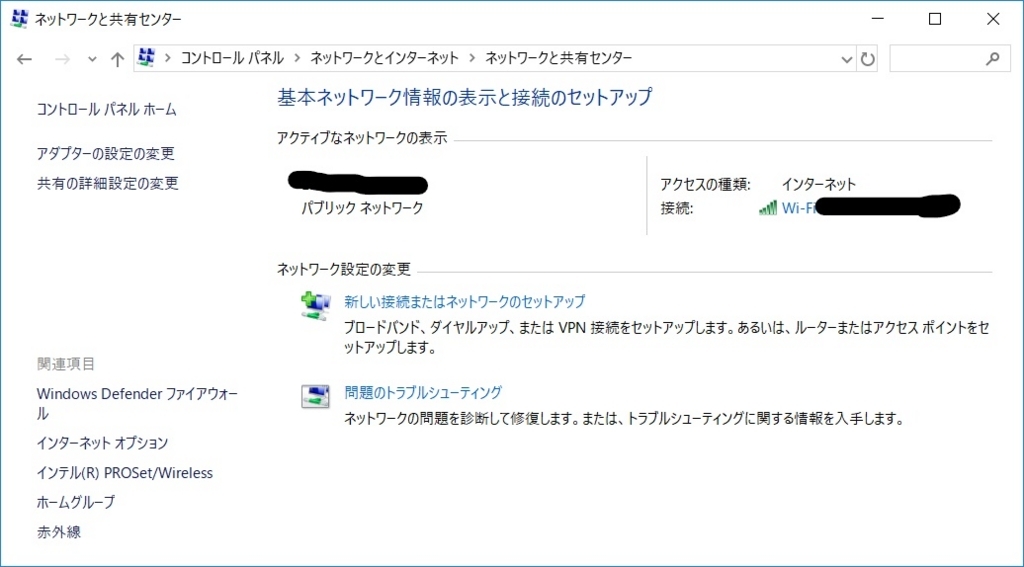
「アダプターの設定の変更」をクリックし、該当するインタフェースを選択する
今回の環境ではイーサネットを選択した。

そしてこのイーサネットを右クリックしてプロパティを開く。
するとプロパティの上部にNICの名称が表示されている。

今回の環境では、
Intel(R) Ethernet Connection (4) I219-V
であることがわかった。これをメモしておく。
ドライバのインストール(PROSet)
ではVLANに対応したドライバをインストールする。 用語がよくわからないのだが、PROSetとも言うらしい。
ダウンロードするドライバは、NICの名称、Intel、Windows10、ドライバなどと入れてググれば出てくる。

自分の環境に適合したbit数を選択し、ドライバをダウンロード、そしてダウンロードしたexeファイルを実行する。

確認事項を承認しつつどんどん進む。 セットアップオプションでは、Advanced Network Servicesに忘れずにチェックを入れるてインストールする。

そしてインストールが完了する。
VLANの設定
先ほどと同じ手順でNICのプロパティページを開き、上部の「構成」ボタンをクリックする。
そうするとそれまではなかった「VLAN」というタブが新たに現れている。
新規作成をクリックし、VLANIDとVLAN名を書く。 VLANIDについてはネットワーク内のものと統一する必要があるが、VLAN名は任意のものを記入できる
1つめのVLAN設定は、参考にした記事通り時間がかかったが、すんなり通った。
突然の死: ブルースクリーン
VLANなので当然複数のVLANを追加しようと試みた。 ところが2つめ以降のVLANを追加しようとしたら、追加できません、というメッセージが出てきてしまった。
なので今回はとりあえず再起動をしてみることにした。
再起動後、再度VLANの追加に挑戦。


コードはBAD_POOL_CALLER
ブルースクリーンの処理が終わり、Windowsの再起動後に再び挑戦すると、結局VLANを追加するタイミングでブルースクリーン。 なぜWindowsはそこまでしてVLANを追加させてくれないのか。。
今回はここまでとし、エラーコードBAD_POOL_CALLERについてはまた別の記事で調べることにする。
まとめ
Intel製のNICを持つWindows10にVLAN機能をもたせようとしたが、ブルースクリーンになって結局出来なかった。 情報をお持ちの方は募集します。コメント欄にご記入ください。
参考にしたサイト
http://blog.techlab-xe.net/archives/2701
追記(2018/02/27)
2/27日に再度挑戦しようとしたら、以前ダウンロードしたドライバインストーラがなぜか起動しなくて、悲しんでいた。 なので、再度ドライバをダウンロードしようとインテルのウェブサイトに行ったら、、、、、、、



ドライバ更新されてんじゃん!!!!!!!
期待に胸を躍らしつつ、上記と同様の操作でPROSetをラップトップにインストールする。 すると、、

うぉぉぉぉぉおおお画面が微妙に変わっているではないか!!
もう興奮を隠しきれないが、成功を確信しつつ、新規作成ボタンを押下する。 一つ目のVLANの作成は前回同様時間がかかる。まだかまだかと期待しながら待つと、、

追加できているではないか、、、何だったんだこの間までの苦労は、、、 興奮を通り越してだんだん冷静になってきた。
更に初回は失敗した2つめのVLANの追加をすると、これもすんなり通ってしまった。 2つ目以降は時間もかからず、サクッと追加されるので快適。

そして参考サイトにあった通り、恐る恐るネットワークアダプタ一覧画面を開いてみると、、

なんか知らんイーサネットが追加されているじゃないか!!!!!!
試しにイーサネット8のプロパティ画面を開いてみると、デバイス名の後ろにしっかりと追加したVLANの表記があった。

勝った。優勝。
真のまとめ(2018/02/27 追記)
今回、当初は手順通りに行ったはずが、ブルースクリーンで死んでいたが、ドライバが更新されたことによりできるようになってしまった。
まぁ、要するにIntelのPROSet(ドライバ)内部の問題だったのだと思われる。
時期的に、この記事をIntelの人が見て更新してくれたのかなぁとか淡い期待を考えてみた。まぁそんなはずはないが。偶然運がよかったのだと思われる。